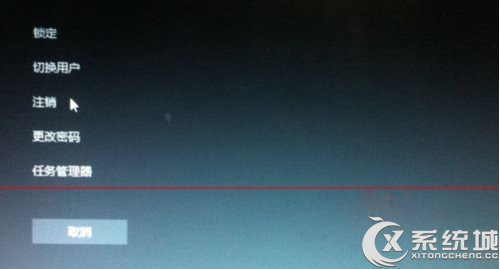萬盛學電腦網 >> windows 8技巧 >> UEFI+GPT下安裝win8詳解
UEFI+GPT下安裝win8詳解
感覺不容易操作,而且整個硬盤數據要毀掉。所以說說自己怎麼安裝的。勿怪。操作感覺比較適用於小白,老鳥勿噴。小編的主板是華碩的,BIOS界面是GUI界面,容易操作。其它的主板BIOS,具體詳查。
注意:uefi啟動必須要主板支持。
MBR分區表轉GPT分區是可以無損轉換。
DiskGenius專業版就可以的,不過數據無價,建議備份。
轉換後死機藍屏,開機無法進入系統。
這裡准備點東西:
u盤/內存卡 4G或者大於4G (用於制作系統安裝盤)
UltraISO (用於制作系統安裝盤)
win 8 鏡像 (用於制作系統安裝盤)
DiskGenius專業版 (用於轉換分區格式)
1、用UltraISO制作系統安裝盤。(已有可以跳過)

打開win 8 鏡像
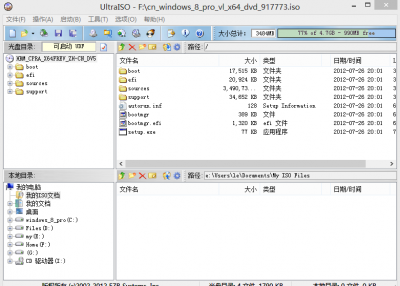
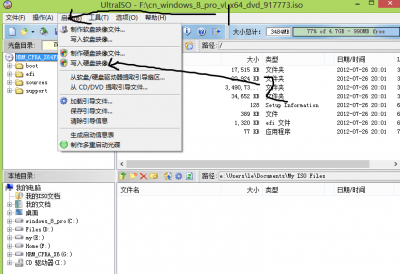
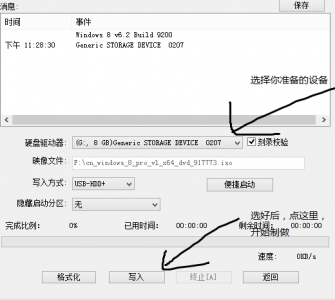
等待一會後,安裝盤 OK。
建議先按照3測試一下,安裝盤能否uefi啟動,並進入安裝界面。
2、DiskGenius轉換分區表,轉換後藍屏死機。
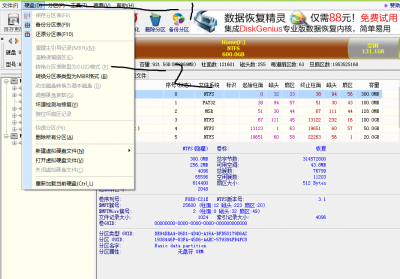
我的已經是GUID格式,這裡是灰色不可選。
選擇“是”
轉換分區格式。
完成後,藍屏死機
3、重啟,進入bios,設置選擇剛制作安裝盤啟動
這裡,有兩個安裝盤,選擇以UEFI開頭的,不然的話進入安裝程序後,無法安裝。(提示GPT分區)
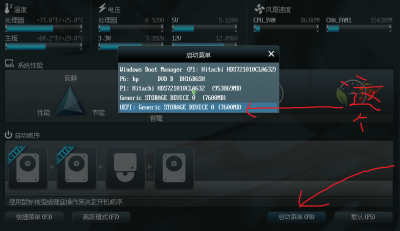
3、安裝系統:
刪掉保留分區 350m 如果有。
系統需要創建系統分區,最好是硬盤前部有足夠的可用空間
恢復:300m
ESP:100m
MSR:128m 共3個。
預留好可用空間後
剩下和在bios+MBR下安裝時是一樣的:
選擇系統安裝位置,
選擇好後
系統提示:需要創建系統分區。(就是上面說的那三個)

然後開始安裝。
幾分鐘後系統OK。
進入桌面,OK,剩下的事情.....
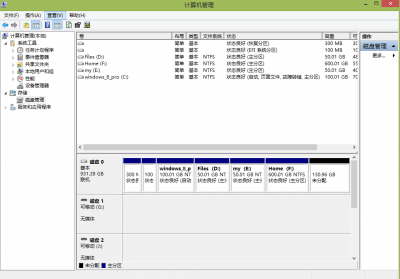
系統自帶磁盤管理,msr分區為隱藏不可見
總的來說UEFI+GPT裝機
要比MBR+BIOS速度快。
平時開關機也要快點
windows 8技巧排行
操作系統推薦
相關文章
copyright © 萬盛學電腦網 all rights reserved